לפעמים, ייתכן שנרצה להעתיק / להעביר את הודעות הדוא"ל שנשלחו אלינו לכתובת אחרת מבלי שהנמען ידע.
ב -Microsoft Outlook אפשר להגדיר כללים לפעולה זו.
רוב האנשים מכירים את האפשרות עותק (CC) בתוכנת הדוא"ל שלהם. במשלוח של עותק למספר נמענים כל מי שמקבל את העותק של ההודעה הנמענים האחרים יכולים גם לראות. לא תמיד זה מה שהיינו רוצים.
יש גם אפשרות עותק מוסתר (BCC), במצב זה כל נמען יראה רק את עצמו ועובדת השליחה לאחרים תוסתר מהנמענים האחרים.
ב -Outlook , באפשרותנו להוסיף את השדה עותק מוסתר לדואר אלקטרוני עם מתג דו-מצבי פשוט. לשם כך, נפתח דואר אלקטרוני חדש, נעבור לכרטיסיה ' אפשרויות ' ולאחר מכן נלחץ על ' עותק מוסתר '. פעולה זו תהפוך את השדה "עותק מוסתר" לגלוי על מייל זה ועל כל המיילים החדשים. כדי להסתירו שוב, נלחץ על אפשרויות > עותק מוסתר בכל דואר אלקטרוני חדש.

אם ברצוננו לשלוח עותק מוסתר של מישהו בדואר אלקטרוני ספציפי, פשוט נקליד את כתובת הדואר האלקטרוני של אותו אדם בשדה "עותק מוסתר" באותו אופן שבו אנו משתמשים בשדות "אל" או "עותק".
השדה "עותק מוסתר" נמצא בשימוש הנפוץ ביותר בעת שליחת דואר אלקטרוני בו זמנית לנמענים רבים, כגון ידיעון. לעיתים אף חובה להסתיר כתובות דואר אלקטרוני של אנשים למטרות הגנה מפני איסוף כתובות מייל למאגר נתונים דבר שאינו חוקי.
קיימים תרחישים אחרים שבהם ייתכן שנרצה לשמור עותק מוסתר של מיילים ואף לשלוח עותק לעצמנו מסיבות שונות. עותק מוסתר מאפשר לנו לשלוח עותקים של ההודעות לכל כתובת שנרצה, מבלי שהנמענים יידעו על כך.
אם ברצוננו להוסיף נמען עותק מוסתר לכל דואר אלקטרוני באופן אוטומטי או לדואר אלקטרוני ספציפי כגון לאדם מסוים או המכילים מילים ספציפיות בשורת הנושא יכולנו להניח שהדרך הפשוטה לעשות זאת. היא יצירת כללים אך זה לא עובד כך
ניתן להשתמש בכללים, אך עלינו ליצור יותר מכלל אחד. באופן ספציפי, כלל אחד כדי להחיל קטגוריה על הודעות דוא"ל שאנחנו רוצים עותק מוסתר, ואחר להעביר אוטומטית הודעות דוא"ל בתוך קטגוריה זו לכתובת אחרת. זה לא בדיוק כמו עותק מוסתר, אך הוא משיג את אותו הדבר.
כאשר מדובר הדוא"ל של חברה או ארגון יש בדרך כלל חסימה ארגונית כדי שהעובדים בארון לא יוכלו להעביר מיילים אוטומטית לנמען מחוץ לחברה. הסיבה לכך היא שכללי העברה אוטומטית הם שיטה נפוצה שפושעי סייבר משתמשים כדי לקבל נתונים מעסקים. אם מישהו ינסה להגדיר שאת בסבירות גבוהה האפשרות תחסם וגם תתקבל הודעה אודות ניסיון זה.
ובכל זאת כאן אסביר איך להגדיר את שני הכללים.
כלל 1: החלת קטגוריה
נוודא שאנחנו נמצאים בתיבת הדואר הנכנס של Outlook ולאחר מכן, בעת הצגת הכרטיסייה "בית", נלחץ על כללים > ניהול כללים והתראות.

בחלונית "כללים והתראות", נלחץ על "כלל חדש".
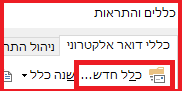
נבחר באפשרות "החל את הכלל על הודעות שאני שולח" באשף הכללים המופיע ולאחר מכן נלחץ על "הבא".

לאחר מכן, נבחר את הודעות הדוא"ל שאליה ברצוננו להחיל באופן אוטומטי את הקטגוריה. אם נרצה לסווג את כל הודעות הדוא"ל, נלחץ על "הבא". תוצג אזהרה; נלחץ על "כן".

אם ברצוננו לסווג הודעות מסוימות בלבד, יהיה עלינו לבחור איזה סוג. ישנם מספר גדול של תנאים לבחירה, כולל אלה עם מילים מסוימות בשורת הנושא או הגוף, אלה עם קבצים מצורפים, וכן הלאה.
בדוגמה המוסברת כאן נסווג מיילים שנשלחו לאדם מסוים, אז אנחנו בוחרים את האפשרות "נשלחה אל משתמשים או קבוצה ציבורית" .

אנו לוחצים על הקישור "משתמשים או קבוצה ציבורית" כדי לבחור את הנמען.

אנחנו יכולים לבחור את האדם מתוך פנקס הכתובות שלנו או להקליד את כתובת האימייל ישירות בשדה "אל" ולאחר מכן ללחוץ על "אישור".

אנחנו לוחצים על "הבא".
בעמוד הבא של האשף, אנו בוחרים "הקצה את ההודעה לקטגוריה קטגוריה."
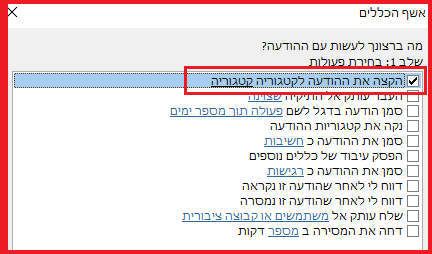
לאחר מכן נלחץ על הקישור "קטגוריה" כדי להקצות קטגוריה.

בחלון "קטגוריות צבעים" שנפתח, אנו בוחרים את הקטגוריה שאליה ברצוננו שפעולה זו תחול. באפשרותינו גם ללחוץ על "חדש" כדי ליצור אחד חדש ולאחר מכן ללחוץ על "אישור".

כדי למנוע העברה אוטומטית של הודעות דוא"ל שגוי לעצמינו כדאי לשקול יצירת קטגוריה חדשה לחלוטין רק עבור זה.
הקטגוריה באשף תשתנה לאחת שבחרנו. נלחץ על "סיום".
כלל 2: העברת הודעות דוא"ל באופן אוטומטי
עכשיו צריך להגדיר כלל אשר יעביר אוטומטית הודעות דוא"ל מהקטגוריה שנבחרה בכלל 1 לנמען שנבחר
תחילה, נלחץ על תיקיית הפריטים "שנשלחו" כדי לעבור אליה. שלב זה חיוני, אחרת, הכלל יפעל רק על דואר אלקטרוני בתיבת הדואר הנכנס שלנו.
בכרטיסיה "בית" ב-Outlook, נלחץ על כללים > ניהול כללים והתראות.

נבחר "כלל חדש".
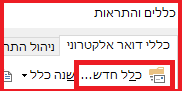
באשף הכללים, נלחץ על "החלת כלל על הודעות שאני מקבל" ולאחר מכן נלחץ על "הבא".

בעמוד הבא של האשף, נבחר באפשרות "הוקצה לקטגוריית קטגוריות".

נלחץ על הקישור "קטגוריה" כדי לבחור את הקטגוריה שאליה ברצוננו להקצותה.
בחלון "קטגוריות צבעים", נבחר את הקטגוריה שקבענו בכלל 1 ולאחר מכן נלחץ על "אישור".
הקטגוריה תשתנה בהתאם לבחירה שלנו ונלחץ על הבא
בעמוד הבא, נבחר "העבר אותו לאנשים או לקבוצה ציבורית".
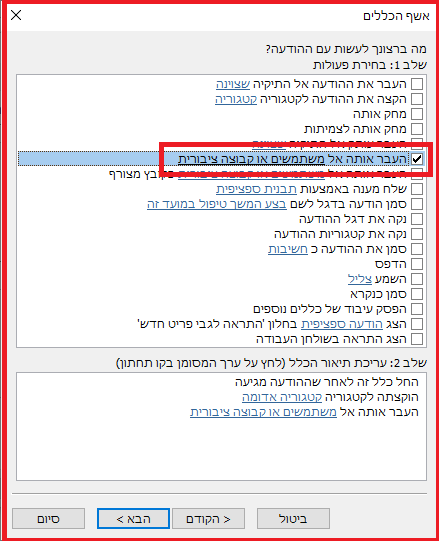
נלחץ על הקישור "אנשים או קבוצה ציבורית" כדי לבחור נמען.
נבחר את הנמען אליו נרצה להעביר את הודעות הדואר האלקטרוני מפנקס הכתובות או נקליד אותה בשדה "אל". לאחר מכן, נלחץ על "אישור".
נלחץ על "הבא" פעמיים כדי להגיע לעמוד האחרון של האשף. ניתן שם לכלל נוודא שהוא חל על התיקיה "פריטים שנשלחו" ולאחר מכן נלחץ על "סיום".
על פי הכללים הללו שיצרנו בכל פעם שנשלח דוא"ל לאדם שציינו, קטגוריה תתווסף לאימייל (כלל 1). לאחר הדוא"ל יגיע לתיקיה "פריטים שנשלחו", היא תועבר באופן אוטומטי לכתובת שצויינה בכלל 2.
אני מזמינה אותך להגיב כאן בבלוג ולשתף את חבריך.
אם ברצונך להתייעץ בנושאי מחשבים, אינטרנט וטכנולוגיה, מחפש ליווי טכנולוגי השאר את פרטיך
ואשמח לעזור בהקדם.








